باستخدام برنامج Photoscape، يمكنك بسهولة تحرير الصور وإعطاء التنسيق المطلوب لها. في البداية، عند فتحه، يمكنك رؤية عدد الوظائف التي يحتوي عليها البرنامج مثل المحرر، والصفحات، والجمع، والاسم، والجمع، ولقطات الشاشة وغيرها.
بالنسبة لمهام تحرير خلفية الصورة ، يجب تحديد خيار “المحرر” . بهذه الطريقة، عند فتحه، يمكنك تحديد الخلفية الشفافة والصورة لتنفيذ عملية التحرير. سنوضح لك في هذه المقالة كيفية إزالة الخلفية من صورة أو شعار باستخدام برنامج Photoscape.
إنه برنامج فريد من نوعه بشكل لا يصدق، ويقدم لنا أدوات لا حصر لها للحصول على نتائج مختلفة، وفي هذه الحالة يمكننا حتى إزالة وجه شخص ما في صورة وإضافة آخر ، للحصول على صورة مخصصة بالكامل بالخلفية التي تريدها.
Photoscape: خطوات إزالة الخلفية من صورة أو شعار
أولاً، لكي تتمكن من تحرير صورة أو شعار وإزالة الخلفية لاحقًا، يجب أن تكون لديك خلفية شفافة والصورة التي تريد تحريرها. بمجرد وضع ذلك في الاعتبار، يمكنك فتح البرنامج.
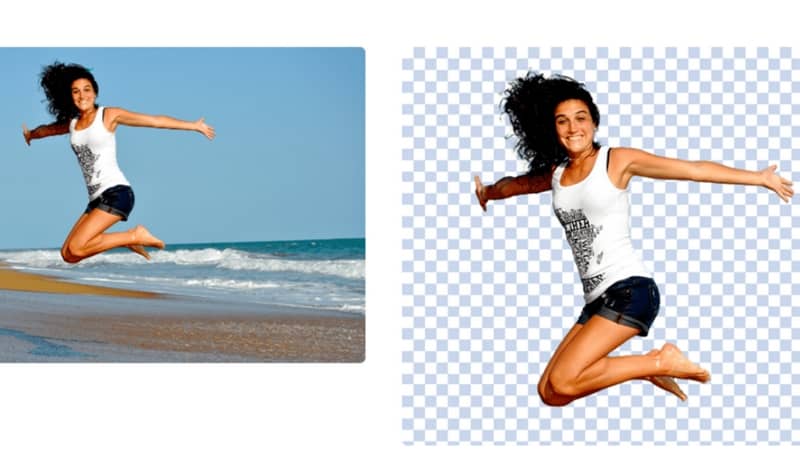
عند الدخول يجب عليك الضغط على “ملف” ثم اختيار “جديد” حتى تتمكن من إنشاء الملف الذي ستعمل عليه. وبالمثل، عند فتح البرنامج يمكنك تحديد الخلفية “الشفافة” من النافذة المنبثقة.
تجدر الإشارة إلى أنه عند عرض منطقة العمل يمكنك رؤية اللون الأبيض ولكن هذا ليس هو الحال، فهي الخلفية الشفافة التي ستعمل عليها. بعد ذلك، يمكنك تحديد خيار “المكملات” الذي يمكنك من خلاله تحديد خيار اختيار الصورة التي تريد تحريرها.
بمجرد تحديدها، يمكنك فتحها في البرنامج. ومن المهم أيضًا سحب الصورة إلى جانب واحد، بحيث يكون النصف الآخر من مساحة العمل مجانيًا. نظرًا لأنها المنطقة التي سيتم فيها تنفيذ عملية التحرير بدون خلفية.
بمجرد تحديد موقع الصورة بشكل صحيح، يجب عليك الضغط على زر “دمج” الموجود في القائمة الرئيسية. من المهم ألا تنسى تحديد دمج قبل المتابعة.
ثم يمكنك اختيار خيار “الأدوات” حيث يمكنك تحديد موقع خيار “clone stamp”، لأنه يسمح لك باستنساخ الصورة المحددة. من خلال تحديد الأداة، يمكنك بدء عملية استنساخ الصورة، وإذا كان شخصًا، فيمكنك تحديد الصورة الظلية بأكملها.
وبالمثل، إذا كان لديك نوع آخر من الصور، فيجب عليك تمرير الأداة بعناية على طول الخط المقابل للصورة. وفي الوقت نفسه، يمكن عرض الإجراء الذي يتم تنفيذه في نصف مساحة العمل الفارغة.
خطوات إنشاء صور بدون خلفية في Photoscape
في نهاية عملية الاستنساخ، يمكنك النقر على “قص” في القائمة الرئيسية. بهذه الطريقة يمكنك تأطير أو اقتصاص الصورة التي تم استنساخها للتو. عليك ببساطة قطع القطعة التي ليس لها قاع.
وبالمثل، من خلال تحديد الصورة مع إزالة الخلفية أو تغييرها مسبقًا، يمكن “حفظها” . من خلال بضع خطوات بسيطة، يمكنك إزالة الخلفية من صورة في Photoscape ، ويمكنك أيضًا تنفيذ نفس الإجراء باستخدام الشعار.
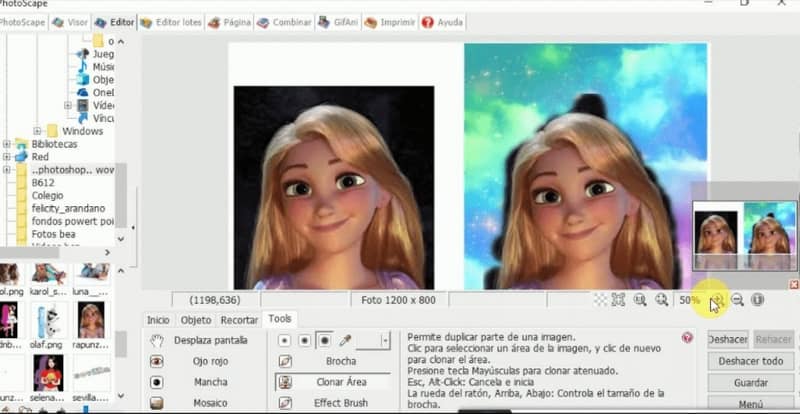
وتجدر الإشارة إلى أنه يمكن تنفيذ الإجراء بطريقة أخرى، ويجب عليك أيضًا الدخول إلى البرنامج وفتح ملف جديد. بالإضافة إلى ذلك، يجب عليك استيراد أو تحديد الصورة التي تريد تحريرها. بمجرد حصولك عليها في منطقة العمل، يمكنك البحث ضمن “الأدوات” عن خيار “العصا”. بمجرد تحديد الصورة، يمكن قصها.
بمساعدة مفاتيح “ctrl + x” يمكنك قص صورة الخلفية التي تريد إزالتها. ثم تفتح نافذة جديدة بخلفية شفافة، ثم اضغط على “ctrl + v” للصق الصورة التي تم اقتصاصها. بهذه الطريقة تظل الصورة المحددة على الخلفية الشفافة.
في نهاية الخطوات، ستتمكن من حفظ الصورة بدون خلفية ، وهي عملية بسيطة يمكنك تنفيذها ببضع نقرات. إن وجود برنامج يساعد على إزالة الأموال بسهولة أمر مفيد للغاية. لذلك باستخدام Photoscape يمكنك العثور على أفضل طريقة لإجراء التغييرات على الصور والشعارات التي تريدها.
وفي النهاية، نأمل أن تكون هذه المعلومات مفيدة لك. مع الأخذ في الاعتبار أنه بفضل التقدم التكنولوجي يمكننا حاليًا إزالة الخلفية من الصورة عبر الإنترنت وحتى بدون برامج .




